Máy in màu Epson là thiết bị quen thuộc trong nhiều gia đình và văn phòng, hỗ trợ đắc lực cho công việc in ấn tài liệu, hình ảnh màu sắc. Tuy nhiên, một trong những lỗi phổ biến và gây khó chịu nhất mà người dùng thường gặp phải là tình trạng máy in màu Epson bị lem mực. Bản in ra không sắc nét, màu sắc bị nhòe, thậm chí là loang lổ, ảnh hưởng trực tiếp đến chất lượng công việc và trải nghiệm sử dụng. Tình trạng máy in màu Epson bị lem mực có thể xuất phát từ nhiều nguyên nhân khác nhau, từ những vấn đề đơn giản như chất lượng vật tư tiêu hao đến các lỗi phức tạp hơn liên quan đến phần cứng của máy in. Việc xác định đúng nguyên nhân là bước đầu tiên và quan trọng nhất để tìm ra giải pháp khắc phục hiệu quả. Bài viết này sẽ đi sâu vào phân tích các nguyên nhân chính dẫn đến tình trạng máy in màu Epson bị lem mực và cung cấp hướng dẫn chi tiết các bước xử lý, giúp bạn tự tin giải quyết vấn đề này tại nhà hoặc biết khi nào cần tìm đến sự hỗ trợ chuyên nghiệp.

Những nguyên nhân phổ biến khiến máy in màu Epson bị lem mực
Tình trạng máy in màu Epson bị lem mực không phải là hiếm gặp và có thể xuất phát từ nhiều yếu tố khác nhau. Việc hiểu rõ các nguyên nhân tiềm ẩn sẽ giúp bạn khoanh vùng vấn đề và áp dụng biện pháp khắc phục chính xác. Dưới đây là những lý do phổ biến nhất khiến máy in màu Epson của bạn gặp phải lỗi lem mực.
Đầu phun bị tắc nghẽn hoặc bẩn
Đầu phun là bộ phận quan trọng nhất trong máy in phun, có nhiệm vụ bắn những giọt mực siêu nhỏ lên giấy để tạo thành hình ảnh hoặc văn bản. Sau một thời gian sử dụng, đặc biệt nếu máy in không được sử dụng thường xuyên, mực có thể bị khô và tích tụ lại trong các lỗ phun rất nhỏ, gây ra tình trạng tắc nghẽn. Khi đầu phun bị tắc, mực sẽ không được phun ra đều đặn hoặc đúng vị trí, dẫn đến các vệt sọc, thiếu màu hoặc lem mực trên bản in. Bụi bẩn từ môi trường hoặc từ giấy cũng có thể bám vào bề mặt đầu phun, làm lệch hướng tia mực và gây nhòe. Đây là một trong những nguyên nhân hàng đầu gây ra lỗi máy in màu Epson bị lem mực.
Tình trạng tắc nghẽn đầu phun có thể nhẹ hoặc nặng. Tắc nghẽn nhẹ thường chỉ gây ra các sọc mờ hoặc màu không đều. Tắc nghẽn nặng có thể khiến một hoặc nhiều màu hoàn toàn không in được, hoặc mực bị phun lệch, bắn tung tóe gây lem luốc trên giấy. Việc xác định mức độ tắc nghẽn thông qua bản in kiểm tra đầu phun (Nozzle Check) là cực kỳ quan trọng. Bản in này sẽ cho bạn thấy rõ tình trạng hoạt động của từng lỗ phun. Nếu bản kiểm tra có nhiều đoạn bị đứt nét, thiếu màu, hoặc xuất hiện các vệt mực không mong muốn, khả năng cao vấn đề nằm ở đầu phun.
Việc vệ sinh đầu phun định kỳ hoặc khi phát hiện dấu hiệu tắc nghẽn là biện pháp cần thiết. Máy in Epson thường tích hợp tiện ích tự động làm sạch đầu phun trong phần mềm driver. Tuy nhiên, đôi khi việc làm sạch tự động không đủ mạnh để loại bỏ hết cặn mực khô cứng. Trong trường hợp này, người dùng có thể cần cân nhắc các biện pháp can thiệp sâu hơn, nhưng cần hết sức cẩn thận để tránh làm hỏng đầu phun, một bộ phận rất nhạy cảm và đắt tiền. Tình trạng đầu phun bị lão hóa hoặc hư hỏng do sử dụng lâu ngày hoặc sai cách cũng có thể gây lem mực mà không thể khắc phục bằng cách vệ sinh thông thường.
Sử dụng mực không chính hãng hoặc kém chất lượng
Mực in đóng vai trò trực tiếp trong chất lượng bản in. Việc sử dụng mực không chính hãng (mực ngoài) hoặc mực kém chất lượng có thể là nguyên nhân chính khiến máy in màu Epson bị lem mực. Mực chính hãng của Epson được thiết kế đặc biệt để tương thích hoàn hảo với công nghệ đầu phun Piezo Electric của hãng, đảm bảo kích thước giọt mực, độ nhớt, thành phần hóa học và tốc độ khô phù hợp.
Mực không chính hãng hoặc kém chất lượng thường có các đặc tính không đồng nhất. Độ nhớt có thể quá cao hoặc quá thấp, khiến mực không phun ra đều hoặc bị chảy lan trên giấy. Thành phần hóa học không phù hợp có thể gây ăn mòn đầu phun hoặc tạo cặn nhanh hơn, dẫn đến tắc nghẽn và lem mực. Tốc độ khô của mực cũng rất quan trọng. Mực khô quá chậm sẽ dễ bị nhòe khi giấy đi qua các con lăn hoặc khi chạm vào các bề mặt khác trước khi kịp khô hoàn toàn.
Ngoài ra, việc sử dụng mực không chính hãng cũng có thể ảnh hưởng đến độ bám dính của mực trên giấy. Mực chất lượng kém có thể không bám chắc vào sợi giấy, dẫn đến việc mực bị trôi, nhòe khi có độ ẩm hoặc ma sát nhẹ. Màu sắc của mực không chính hãng cũng có thể không chuẩn xác, ảnh hưởng đến chất lượng hình ảnh tổng thể, và trong một số trường hợp, sự tương tác giữa các màu mực không chính hãng có thể gây ra hiện tượng lem màu không mong muốn.
Các loại mực đổ không rõ nguồn gốc, mực được sản xuất với quy trình không đảm bảo vệ sinh cũng có thể chứa các hạt cặn nhỏ li ti. Những hạt cặn này là “kẻ thù” của đầu phun, chúng dễ dàng làm tắc các lỗ phun siêu nhỏ, gây ra hiện tượng lem mực và hư hỏng đầu phun vĩnh viễn nếu không được xử lý kịp thời. Do đó, để đảm bảo chất lượng bản in và kéo dài tuổi thọ cho máy in, việc lựa chọn mực in phù hợp và có nguồn gốc rõ ràng là điều cần thiết.
Giấy in không phù hợp hoặc kém chất lượng
Giấy in cũng là một yếu tố quan trọng ảnh hưởng đến chất lượng bản in và tình trạng lem mực. Sử dụng loại giấy không phù hợp với máy in hoặc loại mực đang dùng có thể khiến mực không thấm hoặc bám dính tốt, dẫn đến hiện tượng mực bị nhòe.
Giấy in có nhiều loại với các định lượng (độ dày), độ nhẵn, độ hút mực và lớp phủ bề mặt khác nhau. Giấy văn phòng thông thường (khoảng 70-80 gsm) phù hợp cho in tài liệu text. Tuy nhiên, khi in hình ảnh màu chất lượng cao, bạn nên sử dụng các loại giấy chuyên dụng như giấy in ảnh bóng (Glossy), giấy in ảnh lụa (Satin/Luster) hoặc giấy in ảnh mờ (Matte). Những loại giấy này có lớp phủ đặc biệt giúp kiểm soát sự lan tỏa của mực, tăng độ bám dính và cho màu sắc rực rỡ hơn.
Nếu bạn sử dụng giấy quá mỏng, mực sẽ dễ bị thấm xuyên qua mặt sau hoặc lan rộng quá mức trên bề mặt, gây lem mực. Ngược lại, giấy quá dày hoặc quá cứng có thể gây kẹt giấy hoặc làm hỏng cơ cấu kéo giấy. Giấy có bề mặt quá nhẵn hoặc có lớp phủ không tương thích với loại mực dye hoặc pigment của Epson cũng có thể khiến mực khó khô và dễ bị nhòe.
Độ ẩm của giấy cũng là một yếu tố cần lưu ý. Giấy bị ẩm có thể làm thay đổi đặc tính hút mực, khiến mực lâu khô hơn và dễ bị lem. Nên bảo quản giấy ở nơi khô ráo, thoáng khí và tránh sử dụng giấy bị cong vênh hoặc ẩm mốc. Chất lượng giấy cũng khác nhau giữa các nhà sản xuất. Giấy kém chất lượng có thể có bề mặt không đồng đều, nhiều bụi giấy, gây ảnh hưởng xấu đến đầu phun và cơ cấu kéo giấy, gián tiếp dẫn đến các vấn đề về chất lượng bản in, bao gồm cả tình trạng máy in màu Epson bị lem mực.
Hộp mực (cartridge) bị lỗi hoặc sắp hết mực
Hộp mực là nơi chứa mực và cung cấp mực cho đầu phun. Nếu hộp mực gặp vấn đề, nó có thể ảnh hưởng trực tiếp đến quá trình in và gây ra lỗi lem mực.
- Hộp mực sắp hết mực: Khi mực trong hộp gần cạn, áp suất bên trong hộp có thể không ổn định, dẫn đến việc mực được cung cấp không đều cho đầu phun. Điều này có thể gây ra các vệt in mờ, đứt quãng, và đôi khi là lem mực do đầu phun cố gắng bắn ra lượng mực không đủ hoặc không ổn định.
- Hộp mực bị lỗi: Một số hộp mực, đặc biệt là hộp mực tái chế hoặc nạp lại không đúng cách, có thể bị lỗi về cấu trúc, chip nhận diện, hoặc gioăng kín. Rò rỉ mực từ hộp mực lỗi có thể làm bẩn bên trong máy in, dính vào giấy khi đi qua và gây lem luốc trên toàn bộ bản in. Chip nhận diện bị lỗi có thể khiến máy in báo sai lượng mực hoặc không nhận diện được hộp mực, dẫn đến quá trình in bị gián đoạn hoặc chất lượng in kém.
- Hộp mực không tương thích: Sử dụng hộp mực không đúng model máy in hoặc không tương thích có thể gây ra nhiều vấn đề, bao gồm cả lem mực, hỏng đầu phun và các lỗi phần cứng khác. Máy in Epson thường có các yêu cầu kỹ thuật cụ thể về loại hộp mực.
- Mực bị đông đặc hoặc hết hạn sử dụng: Mực in cũng có hạn sử dụng. Nếu mực đã quá cũ hoặc bị bảo quản sai cách (tiếp xúc nhiệt độ cao, ánh sáng trực tiếp), mực có thể bị biến chất, đông đặc hoặc lắng cặn, gây tắc nghẽn đầu phun và lem mực.
Kiểm tra tình trạng mực trong hộp (thông qua phần mềm máy in) và kiểm tra vật lý hộp mực (có bị rò rỉ không, có bị hư hỏng không) là bước cần thiết khi gặp lỗi máy in màu Epson bị lem mực. Thay thế hộp mực cũ hoặc nghi ngờ bị lỗi bằng hộp mực mới, chính hãng thường là giải pháp hiệu quả trong trường hợp này.
Hộp bảo trì (Maintenance Box) đầy hoặc bị lỗi
Máy in phun Epson, đặc biệt là các dòng EcoTank hoặc những dòng sử dụng hệ thống mực liên tục, thường có một hộp bảo trì (hay còn gọi là hộp mực thải, Waste Ink Tank). Hộp này có chức năng chứa lượng mực thừa được thải ra trong quá trình làm sạch đầu phun hoặc khi máy khởi động.
Khi hộp bảo trì đầy, máy in sẽ báo lỗi và ngừng hoạt động để tránh mực thải tràn ra ngoài, gây bẩn máy và môi trường. Tuy nhiên, trước khi báo đầy hoàn toàn, lượng mực thải trong hộp có thể đã gần đến giới hạn. Nếu các miếng thấm mực trong hộp bảo trì không còn khả năng hấp thụ hiệu quả, lượng mực thải có thể bị đọng lại hoặc tràn ra ngoài một cách không kiểm soát khi máy thực hiện các chu trình làm sạch hoặc in ấn. Lượng mực thải này có thể dính vào các bộ phận bên trong máy, đặc biệt là con lăn hoặc đường dẫn giấy, sau đó truyền sang giấy in và gây ra tình trạng lem mực rất nghiêm trọng, thường là các vệt mực bẩn kéo dài theo chiều dọc hoặc ngang của trang giấy.
Việc bỏ qua cảnh báo về hộp bảo trì hoặc cố gắng “reset” chip mà không thay hộp vật lý có thể dẫn đến mực thải tràn ra ngoài, gây hư hỏng nặng cho máy in và là nguyên nhân trực tiếp khiến máy in màu Epson bị lem mực một cách khó khắc phục.
Kiểm tra tình trạng hộp bảo trì (thường được hiển thị trong phần mềm driver hoặc trên màn hình LCD của máy in) và thay thế hộp mới khi có cảnh báo hoặc khi nghi ngờ là một bước quan trọng trong việc bảo trì máy in Epson và phòng tránh lỗi lem mực do mực thải.
Cơ cấu kéo giấy (Paper Feed Roller) bị bẩn hoặc mòn
Cơ cấu kéo giấy, bao gồm các con lăn (roller) làm nhiệm vụ lấy giấy từ khay và đưa giấy đi qua đầu phun, cũng có thể là nguyên nhân gây ra lỗi lem mực.
- Con lăn bị bẩn: Trong quá trình sử dụng, bụi giấy, sợi giấy nhỏ, hoặc thậm chí là cặn mực có thể bám vào bề mặt các con lăn kéo giấy. Khi giấy đi qua các con lăn bị bẩn này, mực in trên giấy (đặc biệt là mực chưa khô hoàn toàn) có thể bị dính vào con lăn và sau đó được truyền sang các trang giấy tiếp theo, tạo ra các vệt mực bẩn hoặc các điểm lem lặp lại trên bản in. Tình trạng này càng tệ hơn khi in trên giấy có độ hút mực kém hoặc in hình ảnh màu đậm, vì mực lâu khô hơn và dễ bị dính.
- Con lăn bị mòn: Sau một thời gian dài sử dụng, bề mặt các con lăn kéo giấy có thể bị mòn, chai cứng hoặc mất đi độ bám cần thiết. Con lăn bị mòn có thể không kéo giấy đi đều và ổn định, dẫn đến hiện tượng giấy bị trượt nhẹ hoặc dừng lại không đúng lúc dưới đầu phun. Sự di chuyển không đồng đều này của giấy có thể làm cho đầu phun bắn mực sai vị trí, hoặc khiến các giọt mực bị kéo lê trên bề mặt giấy chưa khô, gây lem mực hoặc nhòe hình ảnh.
Kiểm tra và vệ sinh các con lăn kéo giấy định kỳ là cách hiệu quả để giảm thiểu lỗi lem mực do nguyên nhân này. Sử dụng khăn mềm ẩm (không quá ướt) hoặc dung dịch vệ sinh chuyên dụng cho cao su để lau sạch bề mặt các con lăn. Nếu con lăn đã bị mòn nặng, việc thay thế chúng là cần thiết để đảm bảo giấy được kéo đi một cách chính xác và ổn định.
Lỗi phần mềm hoặc Driver máy in
Đôi khi, nguyên nhân khiến máy in màu Epson bị lem mực không nằm ở phần cứng mà lại liên quan đến phần mềm điều khiển máy in (driver).
- Driver cũ hoặc bị lỗi: Driver máy in là cầu nối giữa máy tính và máy in, chịu trách nhiệm dịch lệnh in từ máy tính sang ngôn ngữ mà máy in hiểu được. Nếu driver đã cũ, không tương thích với hệ điều hành mới, hoặc bị lỗi trong quá trình cài đặt, nó có thể gửi sai lệnh đến máy in, bao gồm cả lệnh điều khiển đầu phun và lượng mực cần phun. Điều này có thể dẫn đến việc phun mực không chính xác, quá nhiều mực cho một điểm ảnh, hoặc sai thời điểm, gây ra tình trạng lem mực hoặc nhòe.
- Cài đặt in sai: Các cài đặt in trong driver như loại giấy, chất lượng in (Draft, Standard, High), chế độ in (text, photo), hoặc các tùy chọn nâng cao khác (ví dụ: in hai mặt tự động) có thể ảnh hưởng đến lượng mực sử dụng và cách mực được xử lý. Nếu bạn chọn cài đặt không phù hợp với loại giấy đang sử dụng (ví dụ: chọn in trên giấy thường nhưng lại in ảnh chất lượng cao với lượng mực lớn), mực có thể không kịp khô và dễ bị lem.
- Xung đột phần mềm: Đôi khi, các phần mềm khác trên máy tính có thể xung đột với driver máy in, gây ra lỗi trong quá trình in ấn, bao gồm cả vấn đề lem mực.
Kiểm tra và cập nhật driver máy in lên phiên bản mới nhất từ trang web chính thức của Epson là bước khắc phục đơn giản nhưng thường rất hiệu quả. Gỡ cài đặt driver cũ và cài đặt lại hoàn toàn cũng có thể giải quyết các vấn đề do driver bị lỗi. Bên cạnh đó, kiểm tra lại các cài đặt in trước khi gửi lệnh in là điều cần thiết để đảm bảo chúng phù hợp với loại giấy và nội dung bạn muốn in.
Hư hỏng phần cứng bên trong máy in
Trong một số trường hợp, tình trạng máy in màu Epson bị lem mực có thể là dấu hiệu của các hư hỏng phần cứng nghiêm trọng hơn bên trong máy.
- Trục quang (Encoder Strip) hoặc đĩa quang (Encoder Disk) bị bẩn: Trục quang là một dải nhựa trong suốt có các vạch kẻ rất nhỏ, nằm ngang phía sau đầu phun. Đĩa quang là một đĩa tròn có các khe nhỏ, thường nằm ở đầu trục động cơ kéo đầu phun. Cả hai bộ phận này đều có vai trò quan trọng trong việc xác định vị trí chính xác của đầu phun và tốc độ di chuyển của giấy. Nếu chúng bị bẩn bởi bụi, mực, hoặc dầu mỡ, máy in sẽ không thể xác định vị trí một cách chính xác, dẫn đến đầu phun bắn mực sai chỗ, gây ra các vệt sọc không đều, hình ảnh bị lệch hoặc lem mực theo chiều ngang hoặc dọc.
- Đầu phun bị hư hỏng vật lý: Ngoài tắc nghẽn, đầu phun có thể bị hư hỏng vĩnh viễn do va đập, sử dụng dung dịch vệ sinh không phù hợp, hoặc do tuổi thọ. Đầu phun bị hỏng có thể không bắn mực ra được, bắn sai hướng, hoặc rò rỉ mực, tất cả đều dẫn đến bản in bị lỗi, bao gồm cả lem mực.
- Bo mạch điều khiển (Main Board) bị lỗi: Bo mạch điều khiển là “bộ não” của máy in, xử lý tất cả các lệnh và điều khiển hoạt động của các bộ phận khác. Nếu bo mạch bị lỗi, nó có thể gửi sai tín hiệu điều khiển đến đầu phun, động cơ, hoặc cơ cấu kéo giấy, gây ra các hiện tượng in sai, lem mực bất thường.
- Cơ cấu bơm hút mực bị lỗi: Hệ thống bơm hút mực có vai trò quan trọng trong việc làm sạch đầu phun và hút mực thải về hộp bảo trì. Nếu cơ cấu này bị lỗi (ví dụ: bơm yếu, van bị hở), quá trình làm sạch đầu phun có thể không hiệu quả, hoặc mực có thể bị rò rỉ ngược lại, gây bẩn và lem mực.
Các vấn đề về phần cứng thường phức tạp hơn và khó tự khắc phục tại nhà nếu bạn không có kiến thức chuyên môn. Nếu đã thử các biện pháp cơ bản mà lỗi máy in màu Epson bị lem mực vẫn tiếp diễn, khả năng cao máy in cần được kiểm tra và sửa chữa bởi kỹ thuật viên chuyên nghiệp.
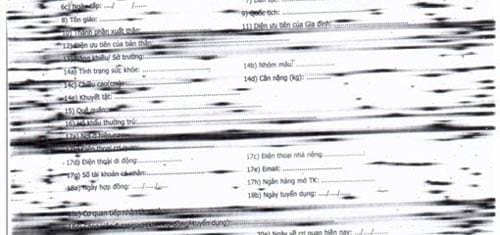
Cách khắc phục tình trạng máy in màu Epson bị lem mực
Khi máy in màu Epson bị lem mực, đừng quá lo lắng. Có nhiều bước bạn có thể thực hiện để chẩn đoán và khắc phục vấn đề này. Hãy bắt đầu với những kiểm tra và giải pháp đơn giản nhất trước khi chuyển sang các phương án phức tạp hơn.
1. Kiểm tra cơ bản và chuẩn bị
Trước khi thực hiện bất kỳ thao tác sửa chữa nào, hãy thực hiện một số kiểm tra cơ bản:
- Kiểm tra giấy in: Đảm bảo bạn đang sử dụng loại giấy phù hợp với nội dung in (giấy thường cho văn bản, giấy ảnh cho hình ảnh) và loại mực của máy in. Kiểm tra xem giấy có bị ẩm, cong vênh hay không. Thử in trên một loại giấy mới, chất lượng tốt để xem tình hình có cải thiện không.
- Kiểm tra mực in: Kiểm tra mức mực trong các hộp mực thông qua phần mềm máy in. Nếu hộp mực nào sắp hết, hãy thay thế nó. Đảm bảo bạn đang sử dụng mực chính hãng hoặc mực tương thích chất lượng cao từ nguồn đáng tin cậy. Kiểm tra xem các hộp mực đã được lắp đúng cách chưa.
- Kiểm tra hộp bảo trì: Nếu máy in của bạn có hộp bảo trì (hộp mực thải), hãy kiểm tra mức mực trong hộp này thông qua phần mềm máy in. Nếu hộp bảo trì gần đầy hoặc đã đầy, hãy thay thế nó bằng hộp mới.
- Kiểm tra môi trường: Đảm bảo máy in được đặt ở nơi khô ráo, thoáng khí, tránh ánh nắng trực tiếp và nguồn nhiệt. Độ ẩm cao có thể ảnh hưởng đến quá trình khô mực.
- Tắt và bật lại máy in: Đôi khi, việc đơn giản là tắt máy in, đợi vài phút rồi bật lại có thể khắc phục các lỗi tạm thời.
2. Sử dụng tiện ích làm sạch đầu phun và kiểm tra đầu phun
Máy in Epson được trang bị các tiện ích trong driver để giúp người dùng tự khắc phục các vấn đề về chất lượng in, bao gồm cả lem mực do đầu phun.
- Chạy tiện ích Nozzle Check (Kiểm tra đầu phun): Tiện ích này sẽ in ra một mẫu thử cho thấy tình trạng hoạt động của từng lỗ phun cho mỗi màu. Truy cập tiện ích này qua phần mềm driver máy in trên máy tính (thường nằm trong mục “Printing Preferences” > “Maintenance” hoặc “Utility”). Chạy Nozzle Check và kiểm tra bản in. Nếu mẫu in có các đoạn bị đứt nét, thiếu màu, hoặc có các vệt lạ, điều đó xác nhận vấn đề nằm ở đầu phun.
- Chạy tiện ích Head Cleaning (Làm sạch đầu phun): Nếu bản kiểm tra đầu phun cho thấy có vấn đề, hãy chạy tiện ích Head Cleaning. Quá trình này sẽ sử dụng mực để đẩy các cặn bẩn ra khỏi đầu phun. Thường bạn cần chạy tiện ích này từ 1 đến 3 lần. Sau mỗi lần làm sạch, hãy chạy lại Nozzle Check để xem tình hình có cải thiện không. Lưu ý rằng việc làm sạch đầu phun sẽ tiêu tốn một lượng mực nhất định, vì vậy chỉ nên thực hiện khi cần thiết.
- Chạy tiện ích Power Cleaning (Làm sạch mạnh): Một số model máy in Epson có thêm tùy chọn Power Cleaning, là một chu trình làm sạch mạnh hơn Head Cleaning thông thường. Chỉ sử dụng tính năng này khi Head Cleaning không hiệu quả, vì nó tiêu tốn rất nhiều mực. Tham khảo sách hướng dẫn sử dụng máy in của bạn để biết cách thực hiện Power Cleaning và các lưu ý liên quan.
Nếu sau khi chạy Head Cleaning vài lần mà bản kiểm tra đầu phun vẫn không hoàn hảo (vẫn còn đứt nét), bạn có thể thử để máy in nghỉ khoảng vài giờ (hoặc qua đêm) rồi chạy lại Head Cleaning một hoặc hai lần nữa. Thời gian nghỉ này có thể giúp dung dịch làm sạch ngấm vào các cặn mực khô và làm mềm chúng.
3. Vệ sinh cơ cấu kéo giấy và các bộ phận khác
Bụi bẩn bám trên con lăn kéo giấy là nguyên nhân phổ biến gây lem mực.
- Vệ sinh con lăn kéo giấy: Tắt máy in và rút dây nguồn. Mở nắp máy in hoặc khay kéo giấy (tùy model) để tiếp cận các con lăn cao su. Sử dụng một miếng vải mềm, không xơ và làm ẩm nhẹ bằng nước sạch hoặc dung dịch vệ sinh cao su chuyên dụng. Lau sạch bề mặt các con lăn một cách cẩn thận, xoay nhẹ chúng để làm sạch đều. Tránh làm ướt quá mức vì có thể gây hư hỏng linh kiện điện tử. Đợi các con lăn khô hoàn toàn trước khi đóng nắp và bật lại máy in.
- Vệ sinh bên trong máy in: Sử dụng đèn pin để kiểm tra các bộ phận khác bên trong máy in mà giấy đi qua, ví dụ như khu vực xung quanh đầu phun khi nó di chuyển, đường dẫn giấy. Sử dụng vải mềm khô hoặc chổi lông mềm để loại bỏ bụi bẩn, sợi giấy hoặc cặn mực khô bám trên các bề mặt này. Cẩn thận không chạm vào trục quang (dải nhựa trong suốt) hoặc đĩa quang (đĩa tròn có khe) vì chúng rất nhạy cảm và dễ bị xước hoặc bẩn lại. Nếu phát hiện trục quang hoặc đĩa quang bị bẩn, việc vệ sinh chúng đòi hỏi sự cẩn thận cao và tốt nhất nên được thực hiện bởi kỹ thuật viên chuyên nghiệp, vì làm sai có thể gây hư hỏng nghiêm trọng.
4. Kiểm tra và thay thế hộp mực
Nếu bạn nghi ngờ hộp mực là nguyên nhân gây lem mực, hãy kiểm tra kỹ lưỡng.
- Kiểm tra rò rỉ: Lấy từng hộp mực ra khỏi máy in và kiểm tra xem có dấu hiệu rò rỉ mực bên ngoài hộp không. Nếu có, hộp mực đó có thể bị lỗi và cần được thay thế. Cẩn thận không để mực dính vào tay hoặc quần áo.
- Kiểm tra lượng mực: Dù phần mềm báo mực còn, đôi khi cảm biến có thể sai. Nếu bạn đã sử dụng hộp mực đó trong một thời gian dài hoặc nghi ngờ về chất lượng, hãy thử thay thế bằng một hộp mực mới chính hãng để loại trừ khả năng này.
- Đảm bảo hộp mực tương thích: Xác nhận rằng model hộp mực bạn đang sử dụng hoàn toàn tương thích với model máy in Epson của bạn. Sử dụng sai loại hộp mực có thể gây ra nhiều vấn đề.
- Lắp đặt hộp mực đúng cách: Khi thay thế hộp mực mới, đảm bảo bạn đã tháo bỏ hết các seal bảo vệ (thường là tem hoặc dải nhựa màu vàng/cam) và lắp hộp mực vào đúng vị trí, nghe tiếng “click” hoặc theo hướng dẫn của máy in.
5. Cập nhật hoặc cài đặt lại Driver máy in
Vấn đề phần mềm driver có thể gây ra nhiều lỗi in ấn khó hiểu.
- Cập nhật Driver: Truy cập trang web chính thức của Epson Việt Nam (hoặc khu vực của bạn), tìm đúng model máy in của bạn và tải về phiên bản driver mới nhất tương thích với hệ điều hành máy tính của bạn. Gỡ cài đặt driver cũ hoàn toàn trước khi cài đặt phiên bản mới.
- Cài đặt lại Driver: Nếu cập nhật không hiệu quả, hãy thử gỡ bỏ hoàn toàn driver và các phần mềm liên quan của Epson khỏi máy tính. Khởi động lại máy tính, sau đó cài đặt lại driver mới nhất từ đầu.
- Kiểm tra cài đặt in: Sau khi cài đặt lại driver, mở một tài liệu bất kỳ và vào phần cài đặt in. Kiểm tra lại các tùy chọn như loại giấy, chất lượng in. Đảm bảo chúng được cấu hình chính xác cho công việc in của bạn. Ví dụ, khi in ảnh trên giấy ảnh, hãy chọn loại giấy tương ứng (ví dụ: Epson Premium Glossy Photo Paper) và chất lượng in cao nhất. Điều này giúp máy in sử dụng lượng mực và tốc độ in phù hợp để mực có thời gian khô trên bề mặt giấy chuyên dụng.
6. Vệ sinh đầu phun thủ công (Chỉ khi cần thiết và cẩn trọng)
Nếu tiện ích Head Cleaning tự động không giải quyết được tình trạng tắc nghẽn đầu phun nghiêm trọng, bạn có thể cân nhắc việc vệ sinh thủ công. Tuy nhiên, đây là thao tác đòi hỏi sự cẩn thận cao và có thể làm hỏng đầu phun nếu làm không đúng cách. Hãy tìm hiểu kỹ hoặc tham khảo video hướng dẫn chuyên nghiệp trước khi thực hiện.
- Dụng cụ cần thiết: Găng tay, khăn giấy hoặc vải mềm không xơ, dung dịch vệ sinh đầu phun chuyên dụng (không dùng cồn hoặc các dung môi mạnh khác), ống tiêm nhỏ (không có kim).
- Quy trình (tóm tắt): Tắt máy in và rút nguồn. Di chuyển đầu phun đến vị trí dễ thao tác (thường là ở giữa). Đặt khăn giấy gấp dưới vị trí đầu phun. Nhỏ một vài giọt dung dịch vệ sinh chuyên dụng lên bề mặt đầu phun hoặc nhỏ nhẹ vào các lỗ nhận mực trên cụm đầu phun (nếu có thể tiếp cận). Để dung dịch ngấm trong vài phút. Có thể dùng ống tiêm nhỏ để bơm nhẹ dung dịch qua các cổng nhận mực (cực kỳ nhẹ nhàng để tránh làm rách màng lọc). Lau sạch mực và dung dịch thừa trên bề mặt đầu phun và khu vực xung quanh. Đợi cho mọi thứ khô hoàn toàn trước khi lắp lại các bộ phận và bật máy in.
- Lưu ý quan trọng: Tuyệt đối không sử dụng nước máy, cồn isopropyl (thường dùng vệ sinh thiết bị điện tử) hoặc các hóa chất tẩy rửa mạnh khác. Chỉ sử dụng dung dịch vệ sinh đầu phun chuyên dụng cho máy in phun Epson. Không dùng lực mạnh khi lau chùi hoặc bơm dung dịch. Nếu không tự tin, hãy bỏ qua bước này và mang máy đến trung tâm sửa chữa.
7. Kiểm tra và thay thế hộp bảo trì (Maintenance Box)
Hộp bảo trì là một bộ phận tiêu hao và cần được thay thế khi đầy. Nếu bạn gặp tình trạng lem mực và máy in báo lỗi liên quan đến hộp bảo trì, hoặc nghi ngờ hộp bảo trì là nguyên nhân, hãy thay thế nó.
- Mua hộp bảo trì mới: Đảm bảo mua đúng mã hộp bảo trì cho model máy in Epson của bạn. Nên mua hộp chính hãng để đảm bảo chất lượng và khả năng tương thích. maytinhgiaphat.vn là địa chỉ đáng tin cậy cung cấp các linh kiện và vật tư máy in chính hãng, bao gồm cả hộp bảo trì cho máy in màu Epson. Bạn có thể tìm thấy các sản phẩm cần thiết tại maytinhgiaphat.vn.
- Thay thế hộp bảo trì: Quy trình thay thế hộp bảo trì thường được mô tả chi tiết trong sách hướng dẫn sử dụng máy in. Tắt máy in, xác định vị trí hộp bảo trì (thường ở phía sau hoặc bên cạnh máy), tháo hộp cũ ra (cẩn thận để không làm tràn mực thải), và lắp hộp mới vào đúng vị trí. Máy in sẽ tự động reset bộ đếm mực thải.
8. Kiểm tra cáp tín hiệu đầu phun (Encoder Strip/Disk)
Trục quang và đĩa quang là những bộ phận quan trọng giúp đầu phun di chuyển chính xác.
- Kiểm tra vật lý: Tắt máy in và rút nguồn. Mở nắp để quan sát. Trục quang là dải nhựa trong suốt nằm ngang dọc theo đường đi của đầu phun. Đĩa quang là đĩa tròn có khe nằm ở bên phải hoặc trái, gắn với motor kéo đầu phun. Kiểm tra xem các bộ phận này có bị bẩn, dính mực, dầu mỡ hoặc bị xước không.
- Vệ sinh (cẩn thận): Nếu phát hiện bẩn, sử dụng một miếng vải mềm, không xơ và làm ẩm nhẹ bằng nước sạch (hoặc dung dịch vệ sinh chuyên dụng được khuyến cáo cho bộ phận này) để lau nhẹ nhàng dọc theo trục quang. Với đĩa quang, cũng lau nhẹ nhàng tương tự. Tuyệt đối không dùng lực mạnh, không làm cong hoặc xước các bộ phận này. Nếu chúng bị xước hoặc hư hỏng, máy in sẽ in sai vị trí nghiêm trọng.
Việc vệ sinh trục/đĩa quang thường không được khuyến khích cho người dùng không có kinh nghiệm do tính nhạy cảm của chúng. Nếu bạn nghi ngờ các bộ phận này bị lỗi, tốt nhất nên liên hệ trung tâm sửa chữa.
9. Kiểm tra lỗi phần cứng khác
Nếu đã thử tất cả các biện pháp trên mà tình trạng máy in màu Epson bị lem mực vẫn không được khắc phục, khả năng cao vấn đề nằm ở các bộ phận phần cứng khác như bo mạch chủ, bộ nguồn, motor kéo giấy, hoặc cụm bơm hút mực bị lỗi. Những lỗi này thường cần đến sự chẩn đoán và sửa chữa của kỹ thuật viên có chuyên môn và dụng cụ chuyên dụng.
Các dấu hiệu nhận biết lỗi phần cứng nghiêm trọng có thể bao gồm: máy phát ra tiếng động lạ khi in, đèn báo lỗi nhấp nháy liên tục mà không rõ nguyên nhân, máy không nhận lệnh in, hoặc bản in bị lỗi một cách bất thường và không thể giải thích bằng các nguyên nhân thông thường.

Phòng ngừa tình trạng máy in màu Epson bị lem mực
“Phòng bệnh hơn chữa bệnh” là nguyên tắc vàng khi sử dụng máy in. Áp dụng các biện pháp phòng ngừa sau sẽ giúp bạn hạn chế tối đa nguy cơ máy in màu Epson bị lem mực và duy trì hiệu suất hoạt động ổn định cho thiết bị của mình.
1. Sử dụng mực và vật tư chính hãng hoặc chất lượng cao
Đây là yếu tố quan trọng nhất. Mực chính hãng Epson được sản xuất với công thức độc quyền, đảm bảo tương thích hoàn hảo với đầu phun Piezo Electric của hãng. Việc sử dụng mực chính hãng giúp kéo dài tuổi thọ đầu phun, cho màu sắc chính xác và bản in sắc nét, khô nhanh, hạn chế tối đa tình trạng lem mực.
Nếu chi phí mực chính hãng là mối bận tâm, bạn có thể cân nhắc sử dụng các loại mực tương thích chất lượng cao từ các nhà cung cấp uy tín. Tuy nhiên, hãy tìm hiểu kỹ về nguồn gốc và đánh giá của người dùng khác để đảm bảo chất lượng. Việc sử dụng mực kém chất lượng, không rõ nguồn gốc có thể tiết kiệm chi phí ban đầu nhưng lại tiềm ẩn nguy cơ gây hư hỏng đầu phun và các bộ phận khác của máy in, dẫn đến chi phí sửa chữa hoặc thay thế đắt đỏ hơn rất nhiều.
Tương tự, việc sử dụng giấy in phù hợp và chất lượng tốt cũng rất quan trọng. Chọn giấy có định lượng và bề mặt phù hợp với loại mực và mục đích in của bạn. Tránh sử dụng giấy quá mỏng, giấy có bề mặt quá nhẵn hoặc giấy bị ẩm.
2. Bảo trì máy in định kỳ
Máy in cũng cần được “chăm sóc” thường xuyên.
- Sử dụng máy in đều đặn: Mực trong đầu phun và hệ thống dẫn mực có thể bị khô và tắc nếu máy in không được sử dụng trong thời gian dài. Hãy cố gắng in ít nhất một bản in màu (bao gồm cả các màu) mỗi tuần để giữ cho mực lưu thông và đầu phun không bị khô.
- Chạy tiện ích làm sạch đầu phun khi cần thiết: Không nên chạy Head Cleaning quá thường xuyên một cách vô cớ vì sẽ lãng phí mực. Tuy nhiên, nếu bạn nhận thấy chất lượng bản in bắt đầu có dấu hiệu suy giảm (ví dụ: màu nhạt hơn, xuất hiện vệt mờ), hãy chạy Nozzle Check để kiểm tra và Head Cleaning nếu cần.
- Vệ sinh bên ngoài và các bộ phận dễ tiếp cận: Định kỳ lau chùi bụi bẩn bên ngoài máy in. Mở các nắp khay giấy, khay ra giấy và dùng vải mềm khô để làm sạch bụi giấy hoặc mực khô rơi vãi.
- Kiểm tra và thay thế hộp bảo trì đúng lúc: Không cố gắng sử dụng tiếp khi máy in báo hộp bảo trì đầy. Việc này có thể gây tràn mực thải và làm hư hỏng máy.
3. Bảo quản máy in và vật tư tiêu hao đúng cách
Môi trường đặt máy in và cách bảo quản mực in, giấy in có ảnh hưởng lớn đến hoạt động của máy.
- Đặt máy in ở nơi phù hợp: Chọn vị trí khô ráo, thoáng khí, tránh ánh nắng trực tiếp, nguồn nhiệt (như lò sưởi, máy sưởi), và nơi có độ ẩm cao. Đặt máy trên bề mặt phẳng, ổn định.
- Bảo quản mực in: Bảo quản hộp mực in ở nơi mát mẻ, khô ráo và tránh ánh nắng trực tiếp. Giữ hộp mực trong bao bì gốc cho đến khi sẵn sàng sử dụng. Đối với các dòng máy sử dụng hệ thống mực liên tục, đảm bảo mực trong các bình chứa không bị cạn hoàn toàn để tránh không khí lọt vào hệ thống dẫn mực.
- Bảo quản giấy in: Giấy in nên được giữ trong bao bì gốc và bảo quản ở nơi khô ráo để tránh bị ẩm. Không để giấy bị cong vênh hoặc bụi bẩn.
4. Cập nhật Driver và Firmware
Luôn đảm bảo driver máy in trên máy tính của bạn là phiên bản mới nhất. Nhà sản xuất thường xuyên phát hành các bản cập nhật driver để khắc phục lỗi, cải thiện hiệu suất và tăng tính tương thích.
Ngoài driver, máy in Epson cũng có firmware (phần mềm nhúng bên trong máy in). Đôi khi, việc cập nhật firmware có thể giải quyết các vấn đề về hiệu suất hoặc tương thích. Kiểm tra hướng dẫn sử dụng hoặc trang web hỗ trợ của Epson để biết cách kiểm tra và cập nhật firmware cho model máy in của bạn.
5. Xử lý kẹt giấy cẩn thận
Khi máy in bị kẹt giấy, hãy xử lý thật cẩn thận. Rút giấy ra sai cách hoặc dùng lực mạnh có thể làm rách giấy và để lại những mảnh vụn nhỏ bên trong máy. Những mảnh giấy này có thể bám vào con lăn, trục quang hoặc đầu phun, gây ra các vấn đề như lem mực, kẹt giấy tái diễn hoặc hư hỏng linh kiện. Luôn tuân thủ hướng dẫn xử lý kẹt giấy trong sách hướng dẫn sử dụng máy in.
6. Hiểu rõ các cài đặt in
Trước khi in, hãy dành chút thời gian kiểm tra các cài đặt trong hộp thoại in. Đảm bảo bạn đã chọn đúng loại giấy và chất lượng in phù hợp với mục đích của bạn. Ví dụ:
- In tài liệu văn bản thông thường: Chọn giấy thường, chất lượng Standard hoặc Draft (tiết kiệm mực).
- In ảnh chất lượng cao: Chọn loại giấy ảnh phù hợp (Glossy, Matte, v.v.), chất lượng High hoặc Best Photo.
- In trên giấy dày hoặc giấy đặc biệt: Chọn đúng loại giấy trong cài đặt để máy in điều chỉnh lực kéo giấy và lượng mực phù hợp.
Chọn cài đặt đúng giúp máy in hoạt động hiệu quả nhất, tối ưu hóa việc sử dụng mực và giảm thiểu nguy cơ lem mực.
Khi nào cần tìm đến dịch vụ sửa chữa chuyên nghiệp
Mặc dù nhiều vấn đề gây lem mực trên máy in màu Epson có thể tự khắc phục tại nhà, nhưng có những trường hợp bạn nên tìm đến sự hỗ trợ của kỹ thuật viên chuyên nghiệp để tránh làm hỏng máy in thêm.
- Đã thử tất cả các bước khắc phục cơ bản nhưng không hiệu quả: Nếu bạn đã thực hiện đầy đủ các bước kiểm tra, vệ sinh đầu phun, kiểm tra mực, giấy, hộp bảo trì, cập nhật driver,… mà tình trạng máy in màu Epson bị lem mực vẫn tiếp diễn, có thể vấn đề nằm ở phần cứng phức tạp hơn.
- Nghi ngờ lỗi phần cứng nghiêm trọng: Nếu máy in phát ra tiếng động bất thường, báo lỗi phần cứng, hoặc có dấu hiệu hư hỏng vật lý rõ ràng (ví dụ: trục quang bị xước, có linh kiện bị gãy), bạn không nên tự ý tháo lắp máy.
- Không tự tin thực hiện các thao tác phức tạp: Các thao tác như vệ sinh đầu phun thủ công, kiểm tra các bộ phận bên trong như trục quang đòi hỏi kiến thức và sự cẩn thận. Nếu bạn không tự tin, việc làm sai có thể gây ra thiệt hại lớn hơn.
- Máy in còn trong thời gian bảo hành: Nếu máy in của bạn vẫn còn trong thời gian bảo hành, việc tự ý sửa chữa có thể làm mất hiệu lực bảo hành. Hãy liên hệ trung tâm bảo hành ủy quyền của Epson.
Tìm kiếm một địa chỉ sửa chữa máy in uy tín là rất quan trọng. Một kỹ thuật viên có kinh nghiệm sẽ chẩn đoán chính xác nguyên nhân gây lem mực và có đủ dụng cụ, linh kiện để sửa chữa một cách hiệu quả và an toàn.
Việc máy in màu Epson bị lem mực là một vấn đề phổ biến nhưng hoàn toàn có thể khắc phục nếu bạn nắm rõ nguyên nhân và cách xử lý phù hợp. Từ việc kiểm tra những yếu tố đơn giản như chất lượng mực và giấy, sử dụng các tiện ích làm sạch đầu phun tích hợp sẵn trong máy, đến việc vệ sinh các bộ phận bị bẩn, hay thậm chí là tìm đến sự hỗ trợ chuyên nghiệp khi cần thiết, có rất nhiều giải pháp để bạn áp dụng. Việc bảo trì máy in định kỳ và sử dụng vật tư tiêu hao chất lượng là chìa khóa để duy trì hiệu suất in ấn tốt nhất và kéo dài tuổi thọ cho máy in màu Epson của bạn. Bằng cách chủ động trong việc chăm sóc và khắc phục sự cố, bạn sẽ luôn có được những bản in màu sắc nét, chuyên nghiệp mà không còn lo lắng về tình trạng máy in màu Epson bị lem mực.